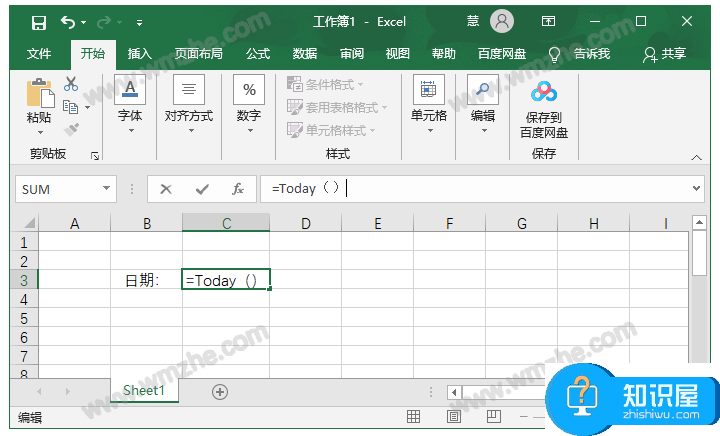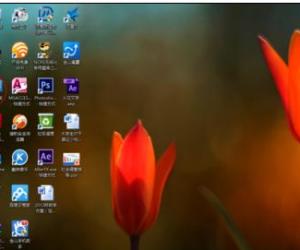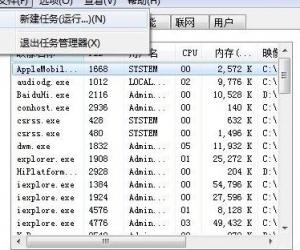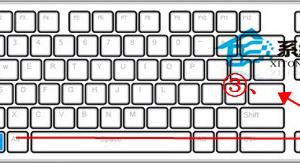win10添加internet信息服务iis操作方法 win10怎么添加internet信息服务iis详解
发布时间:2017-04-21 16:24:24作者:知识屋
win10添加internet信息服务iis操作方法 win10怎么添加internet信息服务iis详解 通过internet信息服务iis我们能够更加方便地创建并配置可升级、灵活的web应用程序,可win10系统中并没有安装iis,那当我们需要的时候该如何在win10中添加internet信息服务呢?下面就一起来看win10添加iis的方法。
方法/步骤:
1、首先打开控制面板,以大图标查看方式找到程序和功能并将其打开,如图所示:
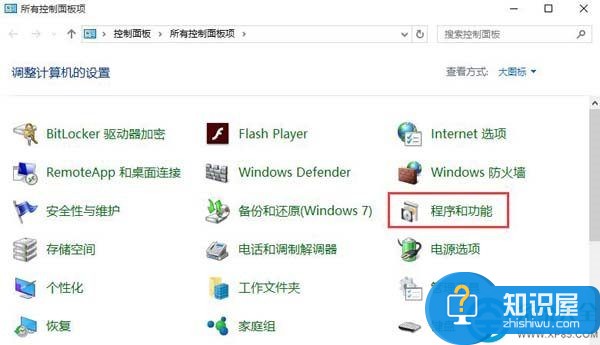
2、随后在程序和功能的窗口左侧中将启用或关闭windows功能打开,如图所示:
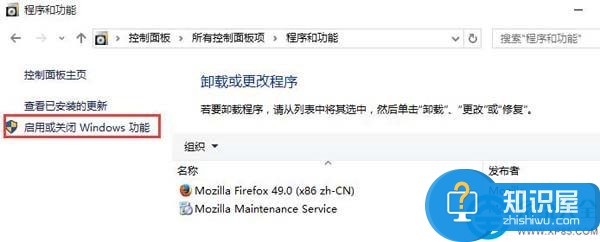
3、此时弹出windows功能对话框,展开“Internet Information Services→web管理工具”,将下面的所有以“iis”开头的选项都勾选起来,然后点击确定,如图所示:
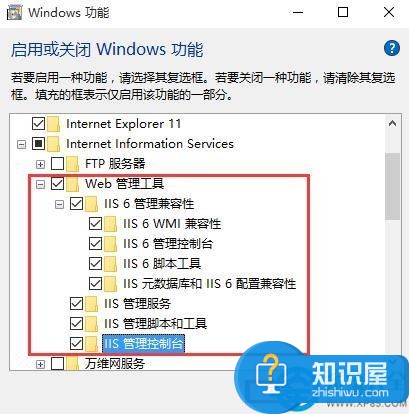
4、等待系统自动应用所做的更改,如图所示:
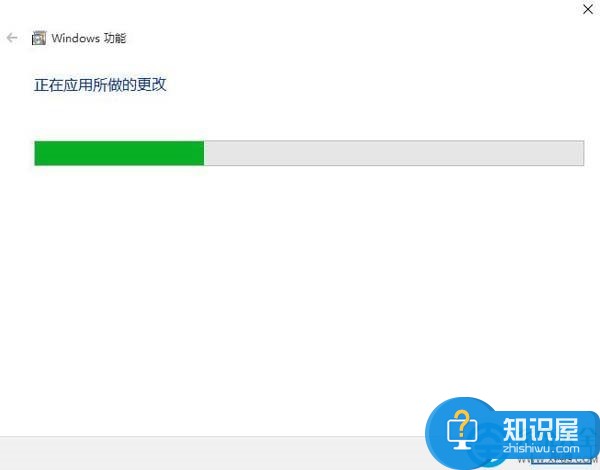
5、然后重新启动计算机,打开控制面板,选择管理工具。
6、最后打开管理工具窗口后,双击打开“ Internet信息服务(IIS)管理工具”即可开始配置。
总结:以上便是win10添加iis的全部内容了,教程虽然简单,不过却很实用,希望对大家有所帮助。
知识阅读
软件推荐
更多 >-
1
 一寸照片的尺寸是多少像素?一寸照片规格排版教程
一寸照片的尺寸是多少像素?一寸照片规格排版教程2016-05-30
-
2
新浪秒拍视频怎么下载?秒拍视频下载的方法教程
-
3
监控怎么安装?网络监控摄像头安装图文教程
-
4
电脑待机时间怎么设置 电脑没多久就进入待机状态
-
5
农行网银K宝密码忘了怎么办?农行网银K宝密码忘了的解决方法
-
6
手机淘宝怎么修改评价 手机淘宝修改评价方法
-
7
支付宝钱包、微信和手机QQ红包怎么用?为手机充话费、淘宝购物、买电影票
-
8
不认识的字怎么查,教你怎样查不认识的字
-
9
如何用QQ音乐下载歌到内存卡里面
-
10
2015年度哪款浏览器好用? 2015年上半年浏览器评测排行榜!